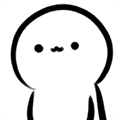在介绍Less2Css之前我们先安装一个less的语法高亮,用LESS的同学都知道,sublime没有支持less的语法高亮,所以这个插件可以帮上我们,可以直接安装ctrl+shift+p>install Package搜索less按Enter就可以了,或者到这里下载,安装成功后,重启sublime
下面安装Less2Css,跟上面一样ctrl+shift+p>install Package搜索Less2Css按Enter就可以安装了,Less2Css插件依赖lessc这个工具,在windows下可以下载或者用git cloneless.js-windows到本地目录。然后把目录地址加入到环境变量PATH的中,如D:\less.js-windows-master:
设置好之后,通过快捷键 Windows徽标键+R键 调出运行窗口,输入cmd,在命令行中输入lessc,如果有如下提示则表示设置成功:
C:\Users\Fdream>lessc lessc.wsf: no input files Usage: Single file: cscript //nologo lessc.wsf input.less [output.css] [-compre Directory: cscript //nologo lessc.wsf inputdir outputdir [-compress]
(上面的这个步骤有时候cmd时会出现错误,打印不出来,可以略过)
这时关掉Sublime Text 3再重新打开就可以在Sublime Text 3中打开或者新建一个less文件,按下Ctrl+S保存,此时应该会在less文件的相同目录下生成同名的css文件。
来段代码试试吧:
@width:300px;
@fonts:12px bold 'Source Code Pro', Menlo, Consolas, Monaco, monospace;
.header{
color:#5c5c5c;
.title{
font:@fonts;
width:@width;
}
.content{
width:@width;
height:300px;
}
}
.footer{
font:@fonts;
width:@width + 100px;
}